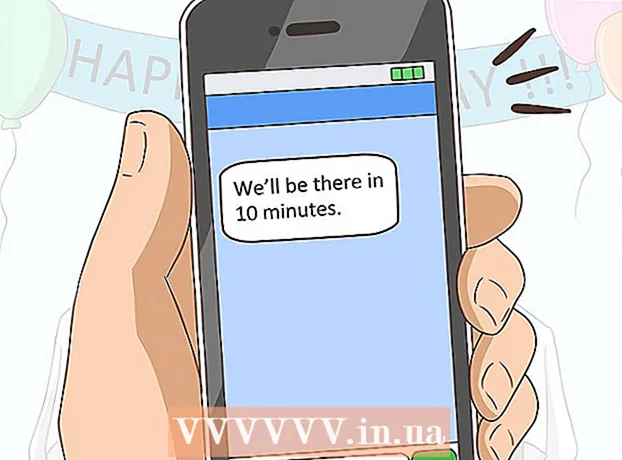Autor:
Marcus Baldwin
Dátum Stvorenia:
18 V Júni 2021
Dátum Aktualizácie:
1 V Júli 2024

Obsah
Tento článok vám ukáže, ako pristupovať a meniť vlastnosti a nastavenia jednotlivých súborov vo vašom počítači. To je možné vykonať v systéme Windows a Mac OS X.
Kroky
Metóda 1 z 2: V systéme Windows
 1 Otvorte ponuku Štart
1 Otvorte ponuku Štart  . Ak to chcete urobiť, kliknite na logo Windows v dolnom ľavom rohu obrazovky.
. Ak to chcete urobiť, kliknite na logo Windows v dolnom ľavom rohu obrazovky.  2 Kliknite na ikonu Prieskumníka
2 Kliknite na ikonu Prieskumníka  . Nachádza sa v dolnej ľavej časti ponuky Štart.
. Nachádza sa v dolnej ľavej časti ponuky Štart.  3 Vyberte požadovaný súbor. Kliknite na súbor, ktorého vlastnosti chcete zmeniť.
3 Vyberte požadovaný súbor. Kliknite na súbor, ktorého vlastnosti chcete zmeniť. - Možno budete musieť najskôr otvoriť priečinok, kde je uložený súbor (napríklad „Dokumenty“); Ak to chcete urobiť, kliknite na zodpovedajúci priečinok na ľavej strane okna Prieskumníka.
 4 Kliknite na hlavný. Táto karta je v ľavej hornej časti okna.
4 Kliknite na hlavný. Táto karta je v ľavej hornej časti okna.  5 Kliknite na Vlastnosti. Ikona tohto tlačidla vyzerá ako biely štvorec s červeným začiarknutím a nachádza sa v časti „Otvoriť“ na paneli s nástrojmi v hornej časti okna Prieskumníka.
5 Kliknite na Vlastnosti. Ikona tohto tlačidla vyzerá ako biely štvorec s červeným začiarknutím a nachádza sa v časti „Otvoriť“ na paneli s nástrojmi v hornej časti okna Prieskumníka.  6 Skontrolujte vlastnosti súboru. Každý typ súboru má vlastnú ponuku Vlastnosti, ale vo väčšine prípadov môžete zmeniť nasledujúce informácie:
6 Skontrolujte vlastnosti súboru. Každý typ súboru má vlastnú ponuku Vlastnosti, ale vo väčšine prípadov môžete zmeniť nasledujúce informácie: - Názov súboru... Obvykle je táto možnosť v hornej časti karty Všeobecné.
- Aplikácia... Obvykle sa táto možnosť nachádza v strede karty Všeobecné. Kliknutím na tlačidlo Zmeniť vedľa tejto možnosti vyberiete iný program, ktorý v predvolenom nastavení otvorí tento súbor.
- Predchádzajúce verzie... Na tejto karte môžete vybrať a obnoviť predchádzajúcu verziu súboru (ak existuje). V takom prípade musíte vybrať bod obnovenia.
 7 Uložte zmeny. Kliknite na položku Použiť v pravom dolnom rohu okna Vlastnosti a potom kliknutím na tlačidlo OK uložte zmeny a zatvorte okno Vlastnosti.
7 Uložte zmeny. Kliknite na položku Použiť v pravom dolnom rohu okna Vlastnosti a potom kliknutím na tlačidlo OK uložte zmeny a zatvorte okno Vlastnosti.
Metóda 2 z 2: V systéme Mac OS X
 1 Otvorte Finder. Ak to chcete urobiť, kliknite na ikonu modrej tváre v doku.
1 Otvorte Finder. Ak to chcete urobiť, kliknite na ikonu modrej tváre v doku.  2 Vyberte požadovaný súbor. Ak to chcete urobiť, kliknite naň v okne Finder.
2 Vyberte požadovaný súbor. Ak to chcete urobiť, kliknite naň v okne Finder. - Možno budete musieť najskôr otvoriť priečinok, v ktorom je súbor uložený; Ak to chcete urobiť, kliknite naň v ľavej časti okna Findera.
- Kliknutím na položku Všetky súbory v ľavom hornom rohu okna Finder zobrazíte zoznam všetkých súborov uložených vo vašom počítači.
 3 Kliknite na Súbor. Táto ponuka sa nachádza v ľavej hornej časti obrazovky. Otvorí sa rozbaľovacia ponuka.
3 Kliknite na Súbor. Táto ponuka sa nachádza v ľavej hornej časti obrazovky. Otvorí sa rozbaľovacia ponuka.  4 Kliknite na Vlastnosti. Nachádza sa v strede ponuky Súbor.Otvorí sa okno s vlastnosťami súboru.
4 Kliknite na Vlastnosti. Nachádza sa v strede ponuky Súbor.Otvorí sa okno s vlastnosťami súboru.  5 Skontrolujte vlastnosti súboru. Väčšina súborov v systéme Mac OS X má nasledujúce vlastnosti umiestnené v strede alebo v spodnej časti okna Vlastnosti:
5 Skontrolujte vlastnosti súboru. Väčšina súborov v systéme Mac OS X má nasledujúce vlastnosti umiestnené v strede alebo v spodnej časti okna Vlastnosti: - Názov a prípona... Tu môžete zmeniť názov alebo typ súboru. Môžete tiež začiarknuť políčko Skryť príponu a skryť príponu tohto súboru.
- Komentáre (1)... Tu môžete pridávať poznámky k súboru.
- Aplikácia... Tu môžete zmeniť program, v ktorom je súbor otvorený.
- vyhliadka... Tu si môžete súbor pozrieť (ako miniatúru).
- Zdieľanie a povolenia... Tu môžete zmeniť, ktorý užívateľ môže otvárať a / alebo upravovať súbor.
 6 Uložte zmeny. Ak to chcete urobiť, kliknite na červený kruh v ľavom hornom rohu okna „Vlastnosti“.
6 Uložte zmeny. Ak to chcete urobiť, kliknite na červený kruh v ľavom hornom rohu okna „Vlastnosti“.
Tipy
- Ak ste prihlásení ako správca, je možné zmeniť ďalšie vlastnosti.
Varovania
- Niektoré vlastnosti súboru nemožno zmeniť.
- Dostupné vlastnosti súboru závisia od typu súboru.